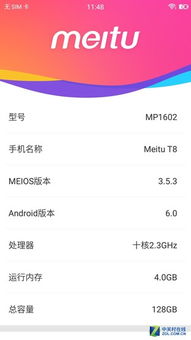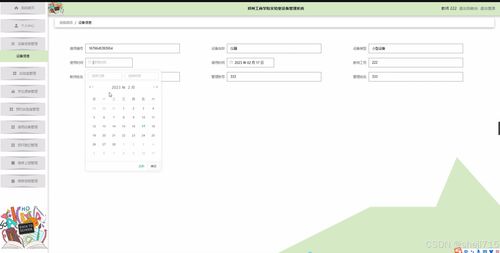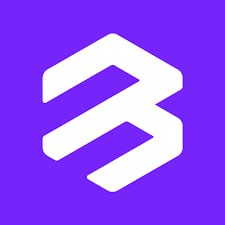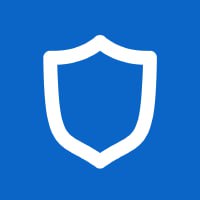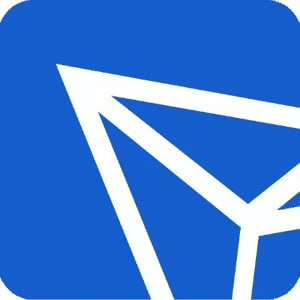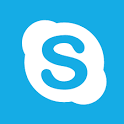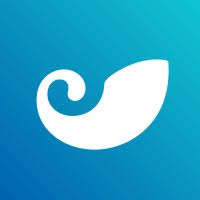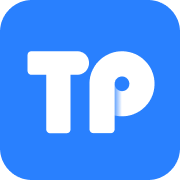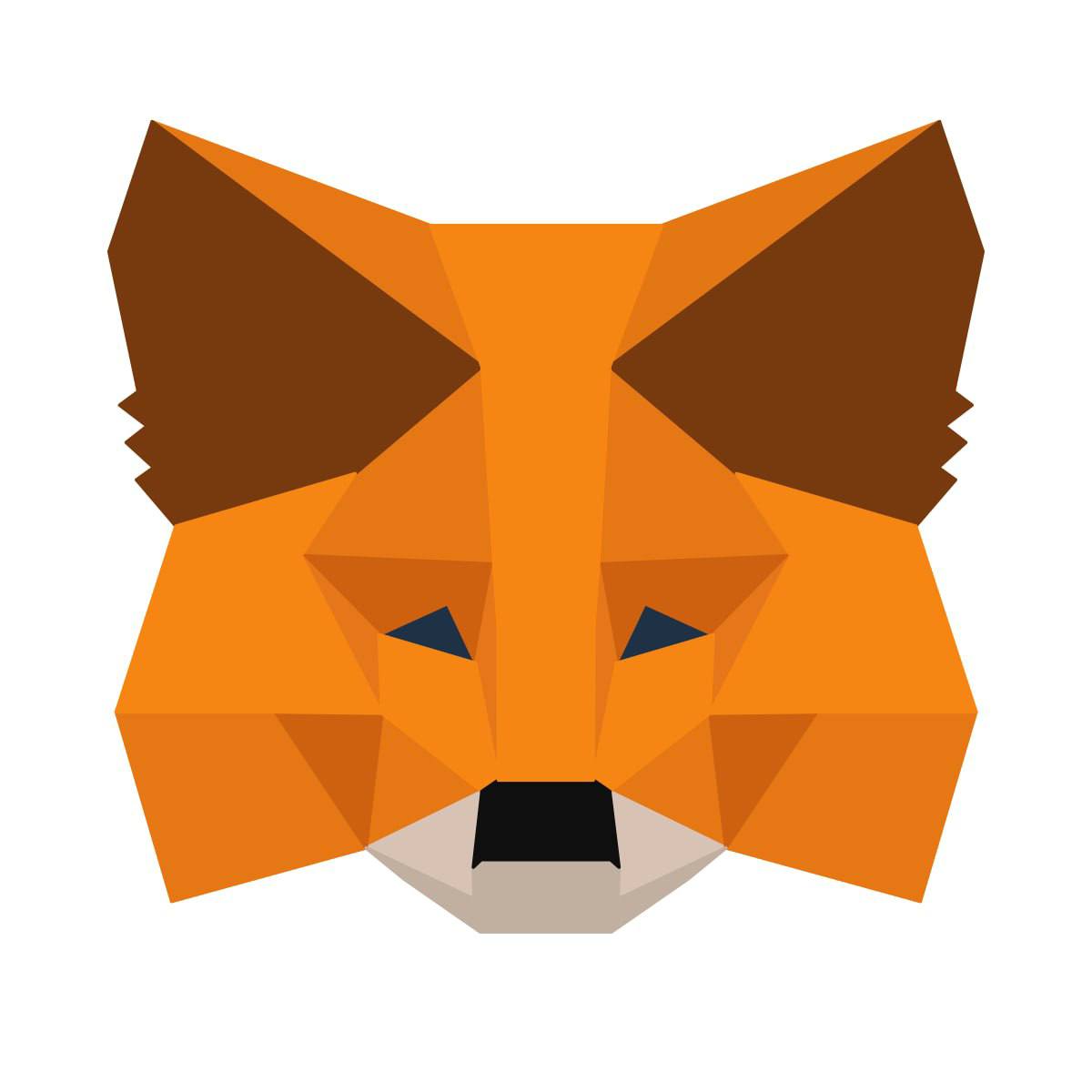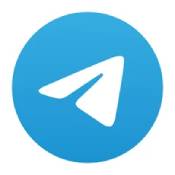vmware 二进制转换与此平台上的长模式不兼容,VMware“二进制转换与此平台上的长模式不兼容”错误解析及解决方法
时间:2024-09-26 来源:网络 人气:
VMware“二进制转换与此平台上的长模式不兼容”错误解析及解决方法
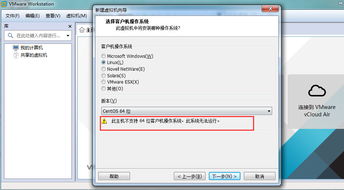
在VMware的使用过程中,用户可能会遇到“二进制转换与此平台上的长模式不兼容”的错误提示。本文将详细解析该错误的原因,并提供相应的解决方法。
一、错误原因分析
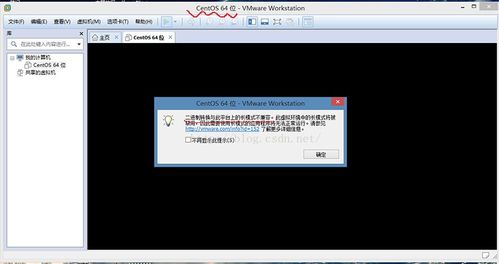
1. CPU虚拟化技术未开启:这是导致“二进制转换与此平台上的长模式不兼容”错误最常见的原因。虚拟化技术是CPU的一项硬件功能,它允许在一台物理计算机上运行多个操作系统,而不会相互干扰。

3. VMware版本与操作系统不兼容:有时,VMware版本与所安装的操作系统版本不兼容,也可能引发此错误。
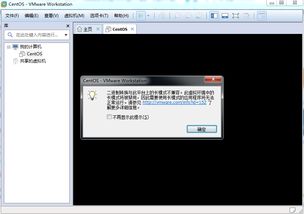
二、解决方法
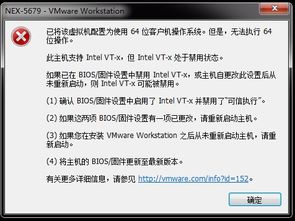
1. 开启CPU虚拟化技术:
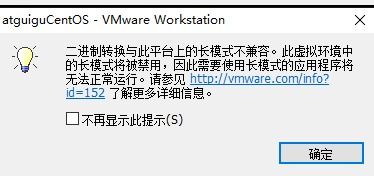
步骤一:重启电脑,在开机过程中按下相应的键(如F2、F10、Del等)进入BIOS设置。
步骤二:在BIOS设置中找到“Advanced”或“CPU Configuration”选项。
步骤三:在“Advanced”或“CPU Configuration”选项中找到“Intel Virtualization Technology”或“AMD-V”选项。
步骤四:将“Intel Virtualization Technology”或“AMD-V”选项设置为“Enabled”。
步骤五:保存BIOS设置并重启电脑。
2. 检查VMware版本与操作系统兼容性:

确保VMware版本与所安装的操作系统版本兼容。如果版本不兼容,请尝试更新VMware或更换操作系统。
3. 检查BIOS设置:
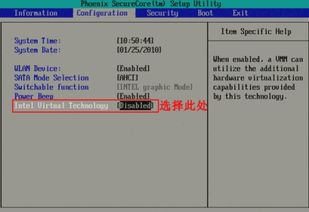
在开启CPU虚拟化技术后,再次检查BIOS设置,确保虚拟化选项已正确启用。
三、其他注意事项
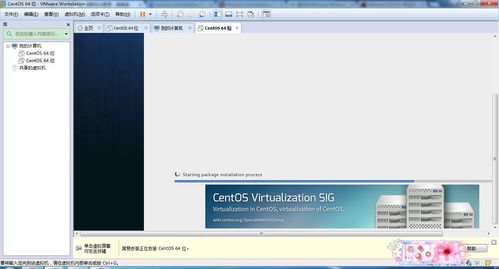
1. 确保CPU支持虚拟化技术:在开启CPU虚拟化技术之前,请确保您的CPU支持该功能。可以通过查看CPU型号或使用CPU-Z等软件进行确认。
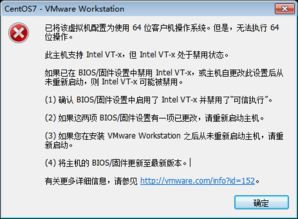
3. 检查操作系统设置:在某些情况下,操作系统设置也可能导致此错误。请检查操作系统设置,确保虚拟化选项已启用。
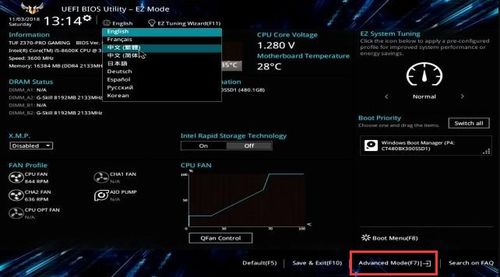
作者 小编
相关推荐
教程资讯
教程资讯排行